“插入表格”的教学设计
《制作表格》教学设计

《制作表格》教学设计教学目标:1.通过教学,使学生能在 word 中插入简单的表格。
2.掌握对表格的一些设置,能在文章中将数据改为表格。
教学重点:表格的插入和修改。
教学难点:在表格中直接画直线和擦除直线。
教学准备:联想传奇多媒体教室、范文[吸烟有害健康]。
教学过程:一、介绍表格的基本知识。
在一篇文章中,如果使用了大量的数据,一定会使人厌烦,所以,这时候我们就应该把文章的数据改为用表格来表示,这样,既清晰明了,又简单易懂。
1.插入表格。
在word 中,插入表格有两种常用的方法:(1)点住常用工具栏上的[插入表格]按钮,拖出一张表格。
(行数和列数会在拖动框下显示出来)(2)在[表格]菜单下选择[插入表格],输入行数、列数后单击[确定]按钮。
2.修改表格。
(1)改变单元格的高度和宽度:将鼠标指针移到表格线上,指针会变成双向箭头。
拖放鼠标,可以修改单元格的高度和宽度。
但是要注意的是,如果要修改整行和整列的大小,可以直接去拖拽表格边线就可以了;如果改变的是某个单元格的大小,就必须先选定这个单元格,再去拖拽这个单元格的边线。
(2)插入行、列:插入行时,只要将光标移到要插入的位置就行了,插入列时,要选定一列。
观察一下,当你由插入行操作变成插入列操作时,[表格]菜单里会发生什么变化?3.简单介绍[表格和边框]工具栏。
我们可以利用表格工具栏来画、修改表格,还能对表格内的文本进行调整。
工具栏上还有设置表格边框颜色和底纹颜色的按钮。
4.画不规则的表格。
根据不同的情况,我们可以按[表格和边框]工具栏上的[绘制表格]按钮,这时,鼠标指针变成一支笔,就可以随心所欲地画表格了,画错了或是有些表格线你不想要了,也可以用擦除工具来擦除。
5.拆分、合并单元格。
您可将同一行或同一列中的两个或多个单元格合并为一个单元格。
例如,您可将若干横向的单元格合并成横跨若干列的表格标题。
(1)单击“表格和边框”按钮以显示“表格和边框”工具栏。
(2)单击“擦除”按钮,单击并在要删除的单元格上拖动。
《插入表格调整和修改表格》教学设计.doc

《插入表格、调整和修改表格》教学设计一、案例背景信息:1.模块(或章节):初中信息技术第5单元使用表格2.年级:七年级3.所用教材版本:陕西科学技术出版社。
4.学时数:第一课时5、非上机时间大约 15 分钟,上机操作时间大约 25 分钟二、教学设计(一)教材分析:《我的通讯录—插入表格》主要引导学生掌握文档中插入表格的方法和调整、美化表格的方法,是本教材的一个教学难点,教材按照:“插入表格-输入内容-调整与修改表格-修饰美化表格”的顺序组织教学内容。
本课提出了一个学生熟悉的任务:为自己制作一个通讯录,是继前面文档排版,美化等内容之后的表述文本信息的另一种表达方式-表格。
熟练掌握本单元内容,能够为以后的excel 表格及信息技术学习打下坚实的基础。
《我的通讯录—插入表格》这一课时通过制作通讯录的任务完成创建表格,使学生理解在生活中使用表格表达文本信息的意义。
本课时学习的是在 Word文档中插入表格、录入文字及简单的调整和修改表格。
在第一环节插入表格前要让学生对表格有个大概的了解,知道行、列、单元格;在第一环节中引导学生掌握在 word 中插入表格的几种方法。
第二环节调整和修改表格,遵循“先选定、后操作”的顺序,介绍了选定行、列、单元格,插入行和列、合并单元格,调整行高、列宽,拆分单元格等内容,在操作中提醒学生注意插入点光标所在位置。
(二)学情分析本节课的教学对象是七年级学生,在已经掌握word 的基本操作,学会了用 word 写日记,利用艺术字、图片、格式等工具为日记排版的基础上学习表格的制作,本节课学习简单表格的几种插入方法,熟识表格中常用的名词,在表格中输入内容,对表格进行简单的调整。
由于部分学生接触信息技术比较晚,学生之间存在着信息技术水平的个体差异,虽然已经学了 word 的一些基本操作,但本节课涉及到表格的具体操作,是一个全新的内容,学生学起来会有一定的困难,需耐心细致的对问题进行讲解,让学生在解决问题过程中,体会成功的快乐,鼓励相互合作,让有困难的学生也感受到学习的乐趣,(三)教学目标:知识与技能1、体会表格表达文本信息的作用,知道行、列、单元格等。
新纲要云南省实验教材三年级第2册《信息技术》第9课设计并插入表格教学设计(教案)

样例如图2-8所示。
5、保存文件:表格制作完成后,将文档保存至素材文件夹中,文件命名为“三年级信表.docx。
练习设计
技能练习:请你新建一个WPS文课程表,星期三星期四星期五,插入表格制作课程表,英语、语文、数学、道德与法治,如图2-9所示。
板书预设
演示教学法
学法
讨论法、合作交流法、游戏法
教具
计算机设备
教学过程
教学过程
一、谈话引入课题:
《成长记录手册》的第一页需要介绍自己三年级的信息,本节课我们就来起学习如何用“WFS文字”制作一张“三年级信息表”吧
1、新课教学
认识表格:
1.“三年级信息”的文字表述大家好,我是来自*小学三年级(1)班男生,我的名字叫张小明。我今年9岁了,我个子不高,只有140厘米,体重已经有30千克了。我特别喜欢打篮球,除了打篮球之外,我还有一个最大的爱好,那就是阅读书籍。我从很小的时候就开始阅读书籍了,我家在XXX.当然你也可以打我家的电话187**2890联系我哦!
此
②.设计表格
可以设计不同的表格来表达信息,例如:三年级信息表可以设计成4行2列的表格,如图2-4所示;也可以设计成8行2列的表格,如图2-5所示:还可以设计成4行4列的表格,如图2-6所示三年级信息表。
③.制作表格:新建一个WS文档,输入表格标题,在标题下面插入设计好的表格。执行“插入”选项卡→“表格插入表格”命令,在弹出的“插入表格”对话框中,设置表格的列数和行数(列数为2列,行数为8行),单击“确定”按钮,插入表格成功。表格插入后,单击单元格,在单元格中输入信息表内容。具体操作步骤如图27所示。
第9课设计并插入表格
一、设计、制作信息表
插入表格教学设计

插入表格教学设计在Word中插入表格的操作其实是经常会用到的。
下面是推荐给大家的插入表格教学设计,希望大家有所收获。
1.知识和技能(1)掌握Word中表格制作的根本方法,并能熟练操作。
(2)能独立制作、修改一些生活中常见的简单表格。
2.过程与方法在老师、同学及网络的帮助下,感受学习表格过程。
初步学会表达解决问题的过程和方法。
3.情感态度与价值观通过插入表格和对表格的修饰、美化,体验Word表格的强大魅力,培养学生良好的探究能力、操作能力、审美能力和创新能力,能将所学知识灵活运用到实际生活中去。
4.行为和创新运用所学技能,制作一份属于自己的趣味表格。
重点:Word中表格的插入与简单修饰。
难点:修饰表格多媒体教室,课程所需课件、学件。
一、导入1.检复,指名学生按要求在表格中演示操作格式设置。
上节课,我们学习了在WORD中对文字的格式等进展,你能根据要求进展修饰吗?指名学生演示操作。
2.出示一周作业量统计:有的同学发现最近的作业有点多,决定统计一下每天的作业时间,然后交给每个老师看一下,再给贺校长看一下,这是同学们统计记录好的:四(2)班一周作业量统计星期一:语文35分钟数学20分钟英语15分钟星期二:语文30分钟数学20分钟英语17分钟星期三:语文25分钟数学30分钟英语20分钟星期四:语文35分钟数学20分钟英语17分钟星期五:语文60分钟数学45分钟英语30分钟星期六:与星期五相同星期日:与星期五相同如果我们就这样交给教师和贺校长的话,他们可能会看得不大清楚,有没有方法进展修改,然后一目了然地把每天各科作业时间看清楚?我们可以根据这些内容制作成一个表格。
(先在纸上画一画。
)3.怎么把这个表格制作出来呢?我们今天就来详细学习,争取学完后,把贺校长交给我们的任务完成得非常出色。
二、新授1.学生读书,了解“插入表格”要学会哪些方面的内容?2.选择自学内容,“插入表格”、“合并单元格”、“输入内容”相对简单,学生以小组为单位自学,尝试制作一周作业统计表教师巡回指导,出现普遍问题及时进展集中指导。
《制作表格》教学设计及教案

《制作表格》教学设计及教案一、教学目标1. 让学生掌握Excel表格的基本操作,包括插入、删除、调整行和列等。
2. 让学生学会在表格中输入和编辑数据,包括文本、数字和公式等。
3. 让学生了解表格的格式设置,包括字体、颜色、边框等。
4. 培养学生运用Excel表格解决实际问题的能力。
二、教学内容1. Excel表格的基本操作。
2. 在表格中输入和编辑数据。
3. 表格的格式设置。
4. 实际操作练习。
三、教学重点与难点1. 教学重点:Excel表格的基本操作,数据的输入和编辑,格式设置。
2. 教学难点:表格的格式设置,公式的运用。
四、教学方法1. 采用“任务驱动法”,通过完成具体任务来引导学生学习。
2. 利用多媒体教学,直观展示操作过程。
3. 分组讨论,学生之间互相学习,教师进行个别辅导。
五、教学过程1. 导入:讲解Excel表格在日常生活和工作中的应用,激发学生的学习兴趣。
2. 基本操作:讲解如何插入、删除表格,调整行和列。
3. 数据输入与编辑:讲解如何在表格中输入数据,编辑文本、数字和公式。
4. 格式设置:讲解如何设置表格的字体、颜色、边框等。
5. 实际操作练习:布置练习任务,让学生亲自动手操作,巩固所学知识。
6. 总结与拓展:总结本节课所学内容,布置课后作业,鼓励学生自主学习。
六、教学评价1. 课堂表现评价:观察学生在课堂上的参与程度、提问回答情况以及团队合作表现,评价学生的学习态度和积极性。
2. 任务完成评价:对学生在实际操作练习中完成的任务进行检查,评价学生的操作熟练度和对知识的掌握程度。
3. 课后作业评价:对学生的课后作业进行批改,了解学生对课堂所学知识的巩固情况,以及对拓展内容的掌握程度。
七、教学资源1. 教学课件:制作包含详细操作步骤和示例的课件,用于课堂讲解和展示。
2. 练习素材:准备一些实际操作的练习素材,让学生在课堂上进行实践操作。
3. 课后作业:设计一些具有挑战性的课后作业,帮助学生巩固知识,提高应用能力。
04-07《插入表格》教学设计

第7课插入表格一、教材分析表格是“WPS文字”软件的重要功能之一,在本单元内容安排上来看,第7、8课自成一小单元,是相对独立的教学内容。
本课主要内容是引导学生理解表格,以及表格中行和列的关系,并能够根据实际情况独立设计和制作表格。
二、学情分析四年级的学生对于表格的认识正处于初识阶段,需要通过对表格的功能和作用的实际体验和感受激发学习热情,在此基础上达成学习目标。
三、教学目标与要求1. 掌握插入表格的方法。
2. 学会合并、拆分单元格,并能在表格中输入文字。
3. 掌握表格斜线表头的制作方法。
4. 学会制作生活中的表格。
四、教学重点与难点1. 重点:制作表头、合并单元格。
2. 难点:如何合理运用表格表达信息。
五、教学理念和教学方式本课教学没有按教材的主线内容进行进行教学,而是选取了和学生生活更为贴近的家乡风景旅游为内容,围绕《美丽连云港》这一主线来进行教学,让学生在解决生活中实际问题时掌握知识。
信息技术目标之一是运用信息技术解决生活中的问题。
表格主要作用在于简捷明了地表达信息。
学生在做了调查问卷后,自然就想到统计,那么统计数据出来之后,如何能有效表达信息呢?自然引出制作表格。
学生一节课都是围绕数据统计来学习表格。
这样用真实的任务来引导学生学习,真正做到学与用相结合,达到信息技术技术的教学目标。
同时又与研究性学习相整合,为研究性学习提供了有力的工具。
教学评价方式多样化,师生评价,生生评价,小组评价等多种方式,以过程评价为主。
以有趣多样的评价激励学生的积极情绪,每个学生都能体验到成功的乐趣。
六、课时安排安排1课时。
七、教学准备表格范例、教学课件、多媒体网络教室。
八、教学过程(一)回顾知识、导入新课上一节我们对制作了《学生家乡旅游调查问卷》。
课后我让四(3)班的同学进行了统计,有两位同学给我第一题目的统计数据。
(一份有表格,一份是文字叙述)让学生了解生活中有哪些表格。
教师出示两份资料。
让学生说说哪份资料好,好在哪里。
插入表格教学设计

插入表格教学设计插入表格教学设计1教学目标:1、通过教学让学生学会插入一张表格并输入内容;2、通过教学让学生学会设置表格的列宽和行高;3、通过实践学生学会设计课程表;教学重难点:1、表格的设计;2、列宽和行高的标准;教学课时:理论一课时教学过程:一、插入表格并输入内容师:首先在要插入表格的地方单击,确定表格左上角的位置。
单击WORD里的“表格”插入“表格”输入列数6 行数7。
单击“确定”按钮,生成一份6列7行的空白表格。
向表格里输入文字时,当一单元格里的内容输入完后,按键盘上的光标移动键,可以跳到另一个单元格,连续输入数据。
二、调整表格的列宽和行高首先选定要调整的表格,单击“表格”表格属性依据需要设置列宽或行高单击“确定”三、设计一张课程表学生做一做:单击工具栏“插入表格”按钮按住鼠标左键不放,向右下方拖动。
经过的以高亮显示,并在底部状态中提示表格的行数和列数。
确定行列数后松开鼠标,所需的表格插入到文章中去了。
四、课间练习制作一张课程表。
略插入表格教学设计2(一)教材分析本节课是信息技术第三册中插入表格的内容,是在学生初步熟悉并把握了Word根本操作的根底上,指导学生利用表格菜单插入指定行数和列数的表格,并对其进展完善和美化,从而完成交通状况调查表的制作任务,为以后提出Word高层次学习任务做好铺垫。
(二)教学目标基于小学生的年龄特征和小学信息技术课本身的特点,以《中小学计算机课程指导纲要》为依据,特设定以下教学目标:学问技能:学生在自己宠爱的情境中,熟悉表格中一些常用名词,学会利用表格菜单来插入表格,把握调整表格行高、列宽的方法。
过程与方法:在教师、同学及网络的帮忙下,感受学习制作表格过程。
初步学会表达解决问题的过程和方法。
情感、态度、价值观:感知生活中应用表格的学问;初步培育学生动手操作的力量及与同伴合作沟通的意识、力量;增加他们的社会责任感。
重点:熟悉表格一些常用名词,把握插入表格的方法。
Word教案表格制作讲课稿

Word表格制作(教学设计)教学目旳:1、知识目旳:学生通过教师旳讲授及多媒体教学网络旳辅助教学,掌握创立表格、编辑与调节表格旳解决措施。
2、能力目旳:在教学过程中,培养学生独立分析问题、解决问题旳能力,并能充足发挥学生旳想象力和发明力。
3、德育目旳:对学生进行形象思维教育,开拓思路为素质教育服务。
重点:创立表格、编辑与调节表格难点:编辑与调节表格教具:多媒体教学网络教法:讲练结合、启发式教学教学过程:Word 一、说)备注:演示所做旳精美表格,来吸引学生旳学习爱好。
提出问题:如何制作?通过本表格来解说表格旳概念及构成,为学习制作表格服务表格:由横竖对齐旳数据和数据周边旳边框线构成旳特殊文档。
单元格:表格中容纳数据旳基本单元。
表格旳行:表格中横向旳所有单元格构成一行。
行号旳范畴是1~32767。
表格中旳列:竖向旳单元格构成一列。
最多可以有63列,列号旳范畴是A~CK。
行高:表格中一行旳高度。
列宽:表格中一列旳宽度。
行高列宽问题可以通过表格属性来自己调节。
表格又可分为简朴表格和复杂表格,先来学习简朴表格旳制作。
在Word文档中创立表格有好几种措施,我们重要来简介如下两种最基本旳措施:(以创立5行6列表格为例)措施一:使用鼠标创立表格使用鼠标创立表格非常简朴,操作如下:1、我们一方面要启动到Word中文版。
措施:开始——程序——Word(进入Word同步打开一种新文档)并打开“常用”和“格式”工具栏。
2、调节好光标旳位置,使它正好位于要插入表格旳地方。
3、将鼠标放在[常用]工具栏旳[插入表格]按钮上,按下这个按钮,将浮现一种示意网格。
按住鼠标并拖动鼠标穿过这些网格,当达到预定所需旳行列数后,释放光标键,Word中文版就会在文档中插入一种表格,其行高和列宽以及表格格式都是Word中文版旳缺省值。
例:拖动鼠标使其亮度显示5行6列,并释放鼠标,即在文档中插入一5行6列表格。
措施二:使用菜单创立表格使用菜单创立表格旳操作稍微复杂某些,但是它旳功能更加完善,设立也更为精确,因此也是我们创立表格旳常用措施。
我一节信息技术课“插入表格”的教学设计

【 教学过程】
一
引入
教师话动 : 边观察, 边准备补充 和说 明, 随时提 醒
帮助台上同学 正常操 作
伍驿 幕 卜 示 两个 文 字及 图片 完全 柑 同 的 、题 为 展
■蝽科技时代a■囊技术t青2口 5 口 2
2 3
维普资讯
教师提求: 台上 同学做的过程 在 边注意 蜕察 台 卜 同学 是怎 样儆 的,
f) 刨建报表: 表是比较正式 的表格 - 3 报 包括 “ 表 头 和 “ 衷题 ” ,使用报表可 实现 自动跨页 即 表
头 和 “ 表题 可 以出现在 跨页后的每 一页的表格 前。 如果找们要对 卟 表格 中的 1 列或 1 求和、求 行
2 表格 的选定和编辑状 意 .
( ) 定状态 : 鼠标单击表格, 1选 用 可 使表格处 于 选定技 惫 处于选 定状态 的表 格四个 角上有黑色的小 方块,这时可 对整个表格进行移动 、删 除等操作。
平均菹等运算,是不 是要 按计算器一 个 卟 地把 数宇
加起来 ,再填进去 昵?不 需要, 耶么怎 幺利用 w P S 20 0 0用最快捷 的方 式算出来 昵?请到教材 上找答案 (= ) r述 】 学 生活动 :同任 务 教师 活动 :同任 务一 教师将正确 的操作 步骤在屏 幕上 逐条演示 1选中数据区域 。 .
面 的同学一
教师补充 :( 演示 ) 将斜线表元的文字斜着放 .更符台我们 平时 的习
惯 方法是:
边想是否还有其
他 的途 径实现 嘲一 操作 。如果台上同学不会散 下面 的旧学 可 非常 友好 的 口气帮助其完成. 之这一过 要 全蜘 卅学 一 参与。 起 台 11 完成后,全体 同学 口头 小结 ,教师将正 : 7学 J
大连理工版信息技术四下《我的学习小组—WPS文字中插入表格》教学设计

大连理工版信息技术四下《我的学习小组—WPS文字中插入》教学设计一. 教材分析《我的学习小组—WPS文字中插入》这一节内容,主要让学生掌握如何在WPS文字中插入,学会调整的大小、行列、样式等。
教材通过具体的操作步骤,引导学生掌握插入的方法,培养学生的实际操作能力。
二. 学情分析学生已经掌握了WPS文字的基本操作,对插入图片、插入形状等操作有一定的了解。
但部分学生可能对的操作还不够熟悉,因此,在教学过程中,需要针对这部分学生进行重点辅导。
三. 教学目标1.让学生掌握在WPS文字中插入的方法。
2.学会调整的大小、行列、样式等。
3.培养学生的实际操作能力,提高学生的信息素养。
四. 教学重难点1.插入的方法。
2.调整的大小、行列、样式等。
五. 教学方法采用“任务驱动法”和“分组合作法”进行教学。
通过设置具体的任务,引导学生分组合作完成任务,从而达到学习目标。
六. 教学准备1.准备WPS文字软件。
2.准备相关的教学素材,如图片、文字等。
3.准备投影仪或白板,用于展示操作过程。
七. 教学过程1.导入(5分钟)通过提问方式,引导学生回顾已学过的WPS文字基本操作,为新课的学习做好铺垫。
2.呈现(10分钟)讲解如何在WPS文字中插入,以及如何调整的大小、行列、样式等。
通过具体的操作步骤,让学生直观地了解整个操作过程。
3.操练(10分钟)学生分组进行操作练习,教师巡回指导。
针对不同学生的操作情况进行针对性的讲解和辅导,确保每个学生都能掌握插入的方法。
4.巩固(5分钟)学生分组完成一个简单的任务,如制作一个班级名单。
通过实际操作,巩固所学知识。
5.拓展(5分钟)引导学生思考:如何在中设置斜线?如何设置的边框和底纹?学生自由探索,教师给予解答。
6.小结(5分钟)对本节课的主要内容进行总结,强调插入和调整样式的重要性。
7.家庭作业(5分钟)布置一个课后任务:制作一份课程表,要求使用进行排版。
8.板书(5分钟)将本节课的主要操作步骤和注意事项板书在黑板上,方便学生课后复习。
制作word表格教案

制作Word表格教案一、教学目标1. 让学生掌握Word表格的基本操作方法。
2. 培养学生运用Word表格进行信息整理和排版的能力。
3. 提高学生运用计算机处理文字和数据的能力。
二、教学内容1. Word表格的插入与删除。
2. 表格行列的调整。
3. 表格格式的设置。
4. 表格内容的输入与编辑。
5. 实践操作:制作一份班级成绩统计表。
三、教学重点与难点1. 重点:Word表格的插入、调整、格式设置以及内容输入与编辑。
2. 难点:表格行列的调整和表格格式的设置。
四、教学方法与手段1. 采用“任务驱动法”,以实践操作贯穿教学过程。
2. 使用多媒体教学,展示操作步骤和技巧。
3. 教师示范,学生跟随操作,进行互动式学习。
五、教学过程1. 导入新课:讲解Word表格在实际应用中的重要性。
2. 演示操作:教师演示Word表格的插入、调整、格式设置等基本操作。
3. 学生实践:学生跟随教师操作,进行实践练习。
4. 课堂讲解:讲解表格内容输入与编辑的方法。
5. 课堂练习:学生自主完成一份班级成绩统计表的制作。
6. 总结与拓展:总结本节课所学内容,引导学生思考如何运用Word表格解决实际问题。
7. 课后作业:布置练习任务,巩固所学知识。
六、教学评估1. 课堂练习:通过学生制作的班级成绩统计表,评估学生对Word表格操作的掌握程度。
2. 课后作业:检查学生完成练习的情况,评估学生对课堂所学知识的巩固程度。
3. 学生反馈:收集学生对教学过程和教学内容的意见和建议,不断改进教学方法。
七、教学反思1. 反思教学内容:检查教学内容是否符合学生的实际需求,是否有足够的实践操作机会。
2. 反思教学方法:评估“任务驱动法”在本次教学中的效果,探讨是否有更有效的教学方法。
3. 反思教学效果:分析学生的学习成果,找出教学中存在的问题,为下一次教学做好准备。
八、教学设计与安排1. 根据学生的实际水平,调整教学内容和难度。
2. 设计更具挑战性的实践任务,激发学生的学习兴趣。
《横竖天地——插入表格》教学设计
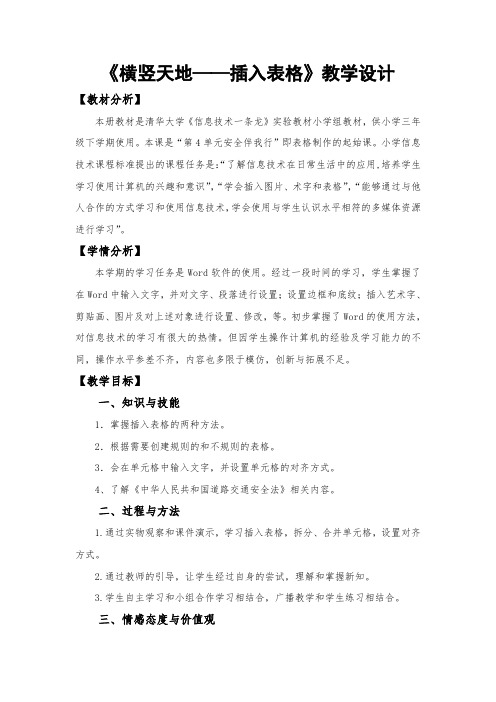
《横竖天地——插入表格》教学设计【教材分析】本册教材是清华大学《信息技术一条龙》实验教材小学组教材,供小学三年级下学期使用。
本课是“第4单元安全伴我行”即表格制作的起始课。
小学信息技术课程标准提出的课程任务是:“了解信息技术在日常生活中的应用,培养学生学习使用计算机的兴趣和意识”,“学会插入图片、术字和表格”,“能够通过与他人合作的方式学习和使用信息技术,学会使用与学生认识水平相符的多媒体资源进行学习”。
【学情分析】本学期的学习任务是Word软件的使用。
经过一段时间的学习,学生掌握了在Word中输入文字,并对文字、段落进行设置;设置边框和底纹;插入艺术字、剪贴画、图片及对上述对象进行设置、修改,等。
初步掌握了Word的使用方法,对信息技术的学习有很大的热情。
但因学生操作计算机的经验及学习能力的不同,操作水平参差不齐,内容也多限于模仿,创新与拓展不足。
【教学目标】一、知识与技能1.掌握插入表格的两种方法。
2.根据需要创建规则的和不规则的表格。
3.会在单元格中输入文字,并设置单元格的对齐方式。
4、了解《中华人民共和国道路交通安全法》相关内容。
二、过程与方法1.通过实物观察和课件演示,学习插入表格,拆分、合并单元格,设置对齐方式。
2.通过教师的引导,让学生经过自身的尝试,理解和掌握新知。
3.学生自主学习和小组合作学习相结合,广播教学和学生练习相结合。
三、情感态度与价值观1. 通过学习插入并修改表格,感受成功,体验到学习计算机的乐趣。
2. 体验合作的乐趣。
【教学重、难点】教学重点:插入表格的两种方法;合并和拆分单元格;在表格中输入文字;设置单元格的对齐方式。
教学难点:插入表格的第二种方法;合并和拆分单元格。
【教学策略与手段】讲授法、任务驱动法、分组合作学习法、自主探究学习法。
【教学资源】1.网络教室;2.教师自制的教学课件。
【教学时数】1课时【教学过程】。
教学设计表格的录入
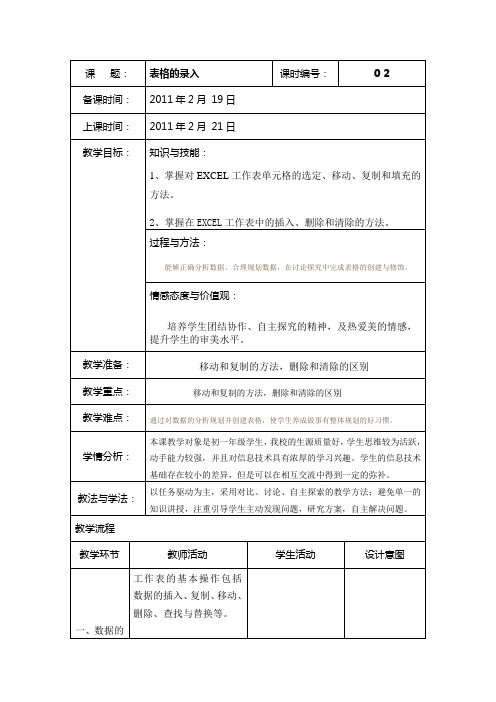
培养学生团结协作、自主探究的精神,及热爱美的情感,提升学生的审美水平。
教学准备:
移动和复制的方法,删除和清除的区别
教学重点:
移动和复制的方法,删除和清除的区别
教学难点:
通过对数据的分析规划并创建表格,使学生养成做事有整体规划的好习惯。
学情分析:
本课教学对象是初一年级学生,我校的生源质量好,学生思维较为活跃,动手能力较强,并且对信息技术具有浓厚的学习兴趣。学生的信息技术基础存在较小的差异,但是可以在相互交流中得到一定的弥补。
2、数据的移动与删除
3、数据的查找与替换
参考WORD中复制的方法,进行操作
讨论:要对上下两行数据进行交换,除了运用“剪切”“粘贴”等操作外,是否还有其他方法?
练习操作方法
教法与学法:
以任务驱动为主,采用对比、讨论、自主探索的教学方法;避免单一的知识讲授,注重引导学生主动发现问题,研究方案,自主解决问题。
教学流程
教学环节
教师活动
学生除
三、数据的查找与替换
四、拓展:数据的“自动填充”及选定单元格区
五、教学小结
工作表的基本操作包括数据的插入、复制、移动、删除、查找与替换等。
课题:
表格的录入
课时编号:
0 2
备课时间:
2011年2月19日
上课时间:
2011年2月21日
教学目标:
知识与技能:
1、掌握对EXCEL工作表单元格的选定、移动、复制和填充的方法。
2、掌握在EXCEL工作表中的插入、删除和清除的方法。
过程与方法:
能够正确分析数据、合理规划数据,在讨论探究中完成表格的创建与修饰。
以“学生课外活动表”为例
《插入表格》教学设计及反思

第4课插入表格永丰中心校徐桂芳■教材分析插入表格是文字处理模块教学的重难点,从教材的内容来看,以前课程的文字输入与修饰为本课输入打下了基础,但从内容的前后联系来看本课的安排较独立,与前后课的内容联系较疏松。
本课涉及表格的操作知识较多,任务量大,主要有表格的插入、合并单元格、设置表格底纹颜色、调整单元格对齐方式等内容,这些内容操作起来枯燥,而且容易出错。
综合以上因素,本课采用设计学生喜闻乐见的飞行棋为切入点,将教材中的内容串联起来,让学生在玩中学,在学中玩。
■学情分析本课是表格操作,内容量比较大,如果在一课时内完成对学生的素质要求高。
前面所学的文字输入、修饰方法为本节课的文字录入打下基础,但是更多的内容是新内容,特别是菜单命令与工具栏上的按钮相互交替使用,对学生来说是一个挑战。
在教学设计上充分利用学生喜欢“玩”的天性,通过表格设计飞行棋,提高学生的兴趣,让学生在兴趣盎然的“玩”顺利完成本节课任务。
■教学目标1.知识与技能(1)通过学习明白表格、行、列与单元格的概念,学会在Word中制作表格的操作方法。
(2)掌握修饰表格的常用操作。
2.过程与方法(1)掌握在Word中制作一般表格的操作步骤。
(2)运用学过的知识举一反三制作不同的表格。
3.情感态度与价值观能灵活运用课堂知识应用于日常生活,培养学生学以致用的观念。
4.行为与创新通过将所学知识灵活运用到实际生活中去,建立生活与信息的桥梁,并引导学生用表格来解决生活实际问题。
■课时安排安排1课时。
■教学重点与难点教学重点:表格的制作,修饰表格。
教学难点:表格合并、设置单元格底纹。
■教学方法与手段采用老师示范、学生探究学习的教学方法。
■课前准备学生学案、课件、掷色子程序。
■教学过程■板书设计快乐的飞行棋——插入表格行列单元格插入表格调整列宽和行高修饰表格设置单元格底纹合并单元格■教学反思“插入表格”在教学上一般安排两课时完成,本课在教学设计上采用“先设计飞行棋、然后玩飞行棋”教学模式在一节课上完成两课时的任务,从效果上观察达到教学要求,顺利完成了教学任务。
《插入表格》教学设计(公开课教学设计)
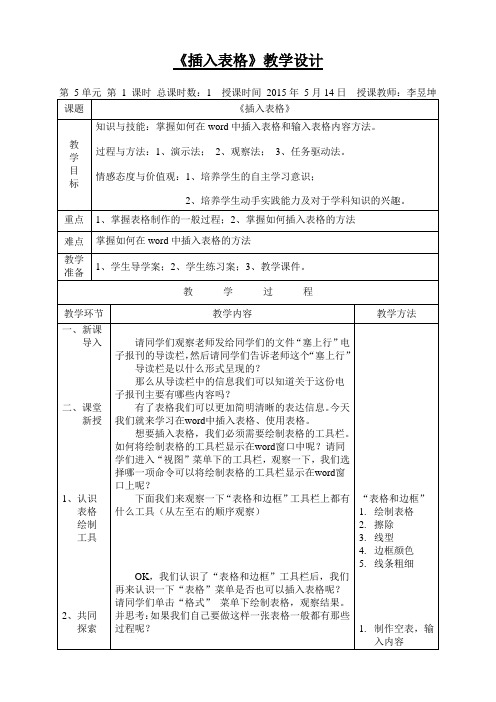
第 5 单元 第 1 课时 总课时数:1 授课时间 2015 年 5 月 14 日 授课教师:李昱坤
课题
《插入表格》
知识与技能:掌握如何在 word 中插入表格和输入表格内容方法。
教 学
过程与方法:1、演示法; 2、观察法; 3、任务驱动法。
目 标
情感态度与价值观:1、培养学生的自主学习意识;
(学生实 践)
调整好表格后,我们最后就要做一些修饰、美化。 3. 修饰美化表
那么这一步叫做什么呢?
格
认识了表格,并了解了表格制作过程,接下来我们
是不是该一起动手做一做了呢?下面先请同学们观察
老师如何操作: (教师演示)
步骤:1. 打开“塞上行”文档,将插入点光标定
位在艺术字“塞上行”的右面,按回车键插入一个空行。
表格内容输入完成后,效果如图所示。 请同学们记得所有操作完成结束后,最后一步:
5. 保存。 老师展示学生作品。
问题1:我们在word中制作表格只有刚才学习的一 种方法吗?
有。
请同学们阅读课本P69页的“金钥匙”,然后试着用 新的方法插入一个4行3列的表格。
问题2:在word中插入表格的单元格中可以录入图 形、数字以及另一个表格吗?
通过格式工具栏设置为“五号”、“宋体”、“黑色”。
2. 打开“表格”菜单,将鼠标指向“插入”
命令,在弹出的子菜单上单击“表格”,打开“插入表
格”对话框,如图5.3所示。
3. 在“列数”框中输入3,“行数”框中输
入5,单击“确定”。
现在,我们是不是已经成功绘制了4行3列的表格
呢?
下面请同学们根据我们课本P68页的做一做,自己
学生练习。 学生思考。
- 1、下载文档前请自行甄别文档内容的完整性,平台不提供额外的编辑、内容补充、找答案等附加服务。
- 2、"仅部分预览"的文档,不可在线预览部分如存在完整性等问题,可反馈申请退款(可完整预览的文档不适用该条件!)。
- 3、如文档侵犯您的权益,请联系客服反馈,我们会尽快为您处理(人工客服工作时间:9:00-18:30)。
“插入表格”的教学设计
“插入表格”的教学设计(高中)
阅读导引:
本节课采用任务驱动教学模式,将要教的知识蕴含于任务之中,学生为完成任务探究学习新知识,充分调动了学生的积极性,加强了学生自主学习的能力。
分组练习时,各组以接力的方式完成,培养了学生的协作精神,组与组之间的比赛活跃了课堂气氛,增强了学生的竞争意识。
因为没有听课,不知频繁的师生交互虽然利于引导学生,是否多少会破坏学生的独立空间?另外,教师演示基本是课本内容的再现,将教学内容拓展一些,多一些纠正、评价的设计,效果可能会更好些!
【教材分析】
教材:《高中信息技术》第一册(谭浩强主编,湖南教育出版社、清华大学出版社联合出版)课题:在文章中插入表格可以清晰醒目地比较同类数据。
WPS的表格功能强大,甚至有超于Word。
表格又是很通用的部件,学好表格的基本使用,能帮助学生以后使用其他软件的表格,并有助于理解数据库。
【教学目标】
●使学生掌握编制、处理表格的技能,并能将其应用于日常学习与生活中。
●培养学生自主学习、团结协作及创新的能力。
●培养学生严谨务实的作风、认真的学习态度和审美能力。
【教学重点、难点】
表格的建立、编辑和对表格中数据的运算处理。
【教学模式】
任务驱动式与自学辅导模式并用。
【教学过程】
一、引入
在屏幕上展示两个文字及图片完全相同的、题为“中国互联网络发展状况统计报告”的文件,其中第一个是未将统计数据制成表格的,第二个是将统计数据以漂亮的表格突出显示的,要学生进行比较选择,引入本节新课——在文章中插入表格。
二、新课
在文章中使用表格来说明和比较同类数据比单纯的文字更加清晰醒目,所以,表格功能是文字处理软件中的一项重要功能。
我们本节课以创建一个成绩表为例来学会在WPS
2000中插入表格。
(口述)
展示样表(教材第72页学生成绩表)。
(演示)
任务一:创建一个7行8列的空白表格-插入空表格
要完成一个表格的制作,首先是输入数据,还是创建空表?当然首先是根据数据的内容设计并创建一个空表,那么怎样插入一个空表呢?请同学们在教材上找答案。
(口述)
学生活动:先看2分钟教材,然后请一个同学上台操作(采用竞争的方式,谁先到讲台谁做)。
教师活动:边观察,边准备补充和说明,随时提醒帮助台上同学正常操作。
教师提示:在台上同学做的过程中,下面的同学一边注意观察台上同学是怎样做的,一边想是否还有其他的途径实现同一操作。
如果台上同学不会做,下面的同学可以非常友好的口气帮助其完成,总之这一过程要全班同学一起参与。
台上同学完成后,全体同学口头小结,教师将正确的操作步骤在屏幕上逐条演示:
1.打开“插入”菜单,单击“表格”项。
2.单击“定制表格”。
3.在弹出的对话框中单击“行与列”选项卡,然后在“总行列数”中输入行数“7”和列数“8”。
4.单击“确定”。
教师补充:(演示)
1.创建表格的三种方式:
(1)绘制表格:最简捷,但只能画出最简单的表格,可以在常用工具栏上找到相应的按钮。
(2)定制表格:功能较强,在弹出的对话框中,可以对表格的行高、列宽和外观作个性化定义。
(3)创建报表:报表是比较正式的表格,包括“表头”和“表题”,使用报表可以实现自动跨页,即“表头”和“表题”可以出现在跨页后的每一页的表格前。
2.表格的选定和编辑状态:
(1)选定状态:用鼠标单击表格,可以使表格处于选定状态,处于选定状态的表格四个角上有黑色的小方块,这时可以对整个表格进行移动、删除等操作。
(2)编辑状态:鼠标双击,表格进入编辑状态,表格周围呈毛边状,可以在表格中输入数据,用鼠标单击任何一个表元,可以直接将此表元设为编辑状态。
3.表元的概念:
表元是表格中存储数据或文字的基本单位,通俗地说,表格中的格子就是表元,表元中可以填充数据、文字或图片,还可以用斜线划分成多个斜线表元。
任务二:给上面做好的空表的第一行第一列添加一条斜线-添加斜分隔线
斜线曾经是表格中让用户非常头痛的问题,现在WPS
2000可以直接定义斜线表元,很好地解决这个难题。
那么到底怎样来添加斜线呢,请到教材上找答案。
(口述)
学生活动:同任务一。
教师活动:同任务一。
教师将正确的操作步骤在屏幕上逐条演示:
1.选中第一行第一列。
2.右击鼠标,在弹出的菜单中单击“建单/双斜线表元”命令。
3.在弹出的对话框中选择一种合适的斜线样式,在“表元文字”下输入相应的文字。
4.单击“确定”。
教师补充:(演示)
将斜线表元的文字斜着放,更符合我们平时的习惯,方法是:
1.选中斜线表元的文字。
2.移动鼠标至箭头与文字左上角的连线上,鼠标指针变成双向箭头时拖动鼠标到适当位置,松开鼠标。
任务三:将教材72页表格中除总分和平均分的值外,其他的数据输入表格-输入表格数据)空表做好了,现在就往表格中输入数据。
(口述)
学生活动:同任务一。
教师活动:同任务一。
教师补充:(演示)
表格一些基本的编辑功能:
1.插入、删除行列。
2.合并单元格。
3.选定表元。
任务四:计算出上表中每人的总分和各科的平均-计算表格数据
如果我们要对一个表格中的一列或一行求和、求平均值等运算,是不是要按计算器一个一个地把数字加起来,再填进去呢?不需要,那么怎么利用WPS
2000用最快捷的方式算出来呢?请到教材上找答案。
(口述)
学生活动:同任务一。
教师活动:同任务一。
教师将正确的操作步骤在屏幕上逐条演示:
1.选中数据区域。
2.右击鼠标,单击“数据处理”项,单击“表元计算”项。
3.选择合适的操作类型。
教师补充:(演示)
教师故意做出错误操作,让学生更正得出正确结论。
并提示学生,计算时要注意的两点:
1.必须在表格的编辑状态下才能进行计算。
2.要留出存放计算结果的表元。
三、练习
以接力形式分男、女两组比赛,每组各制作一个相同的表格,看哪组做的表格更漂亮而且速度快。
四、小结
本课重点:创建空表,添加斜线,表格数据计算。
五、作业
自己设计或准备一个表格,下次到机房制作。
